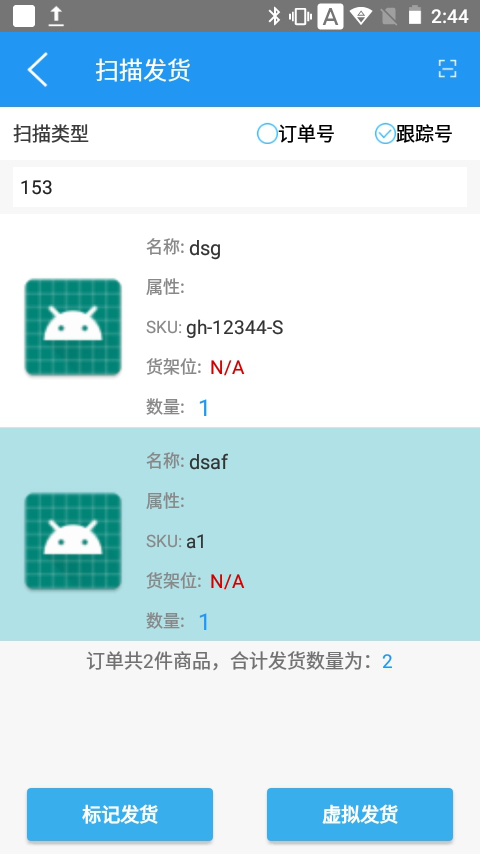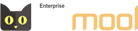一、安装
向客户经理索取sumool.apk下载地址。
安装时,提示绑定服务器:Erp绑定PDA进行扫描需要绑定后台API地址,在【系统配置】——【系统API设置】生成秘钥出现二维码。
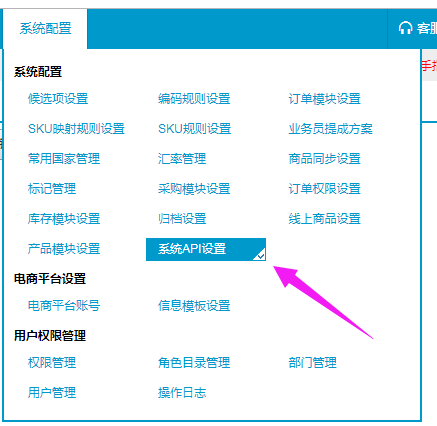
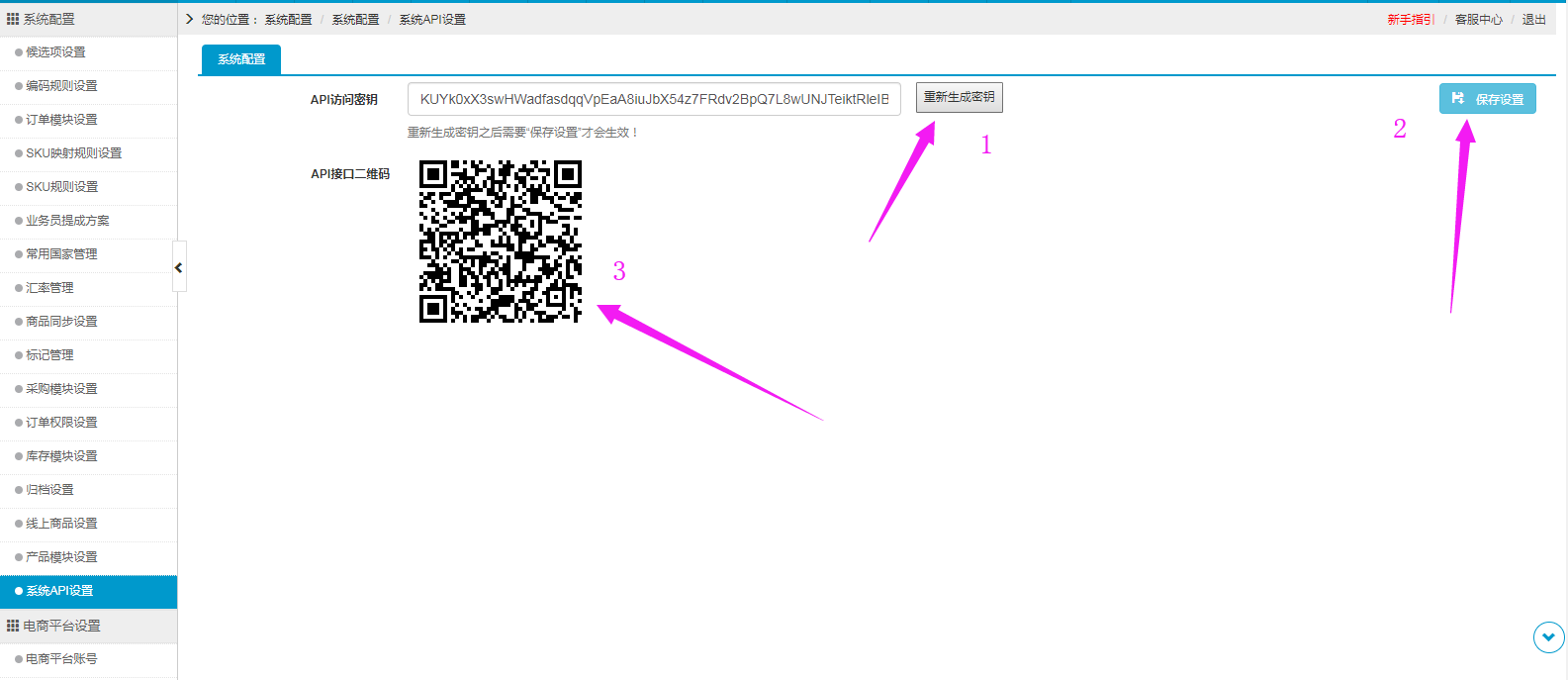
打开APP进行安装,安装成功出现绑定服务地址界面,点击确定扫描erp后台API生成的二维码。
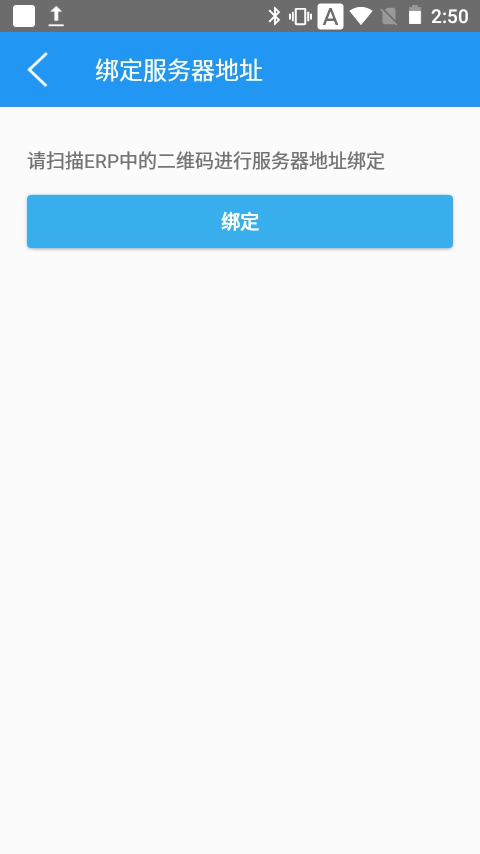
二、登录
进入到首页之后需要登录账号才可进行操作,员工需要打开右上角的扫描界面通过扫描员工号进行登录。
员工号可在【系统配置】——【用户管理】打印用户编号进行扫描
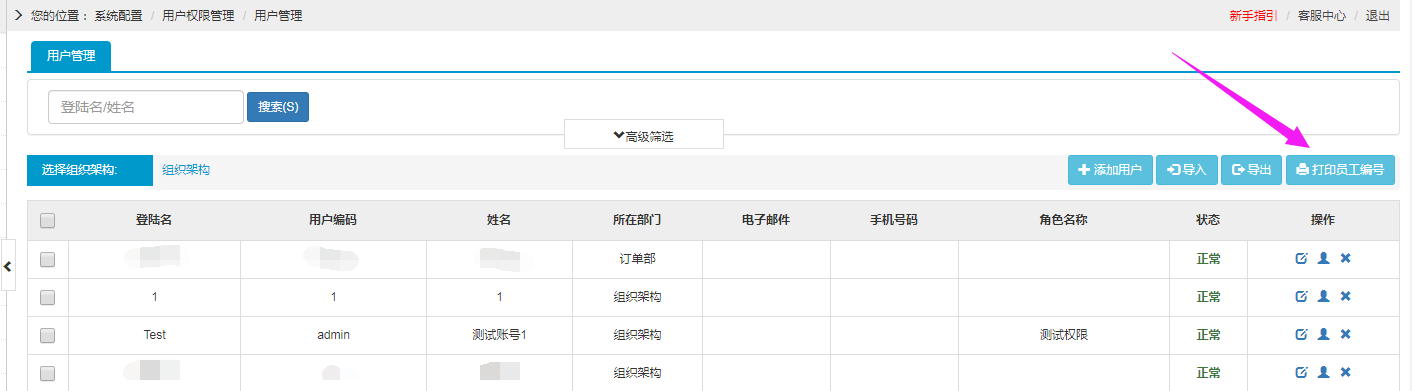
登录成功首页统计今日当前操作者拣货处理订单数量,sku数量,以及入库的总数量。
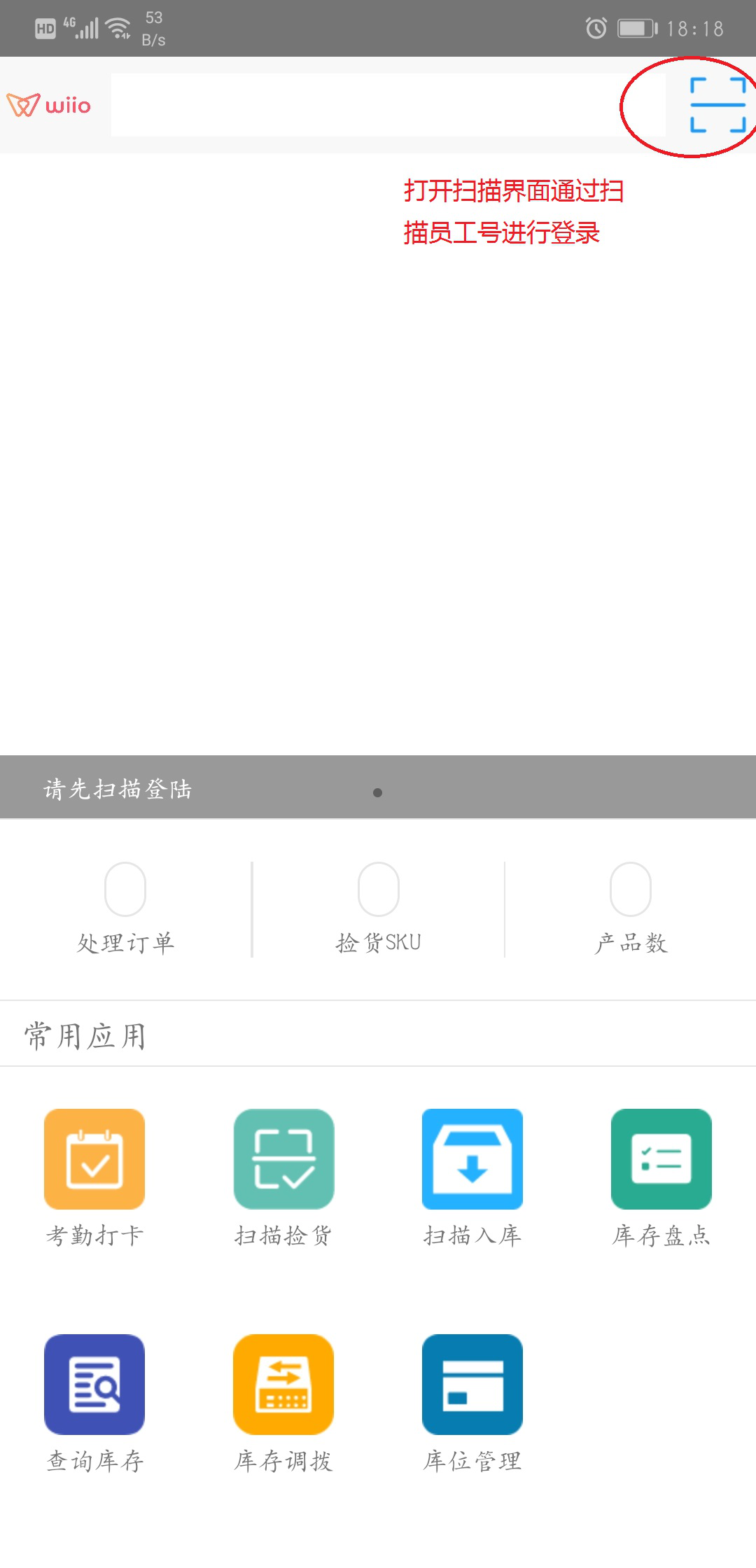
三、首页
1、考勤打卡
员工可进行考勤打卡,点击考勤打卡进行上下班打卡,打卡成功会显示打卡成功,可查看打卡时间。
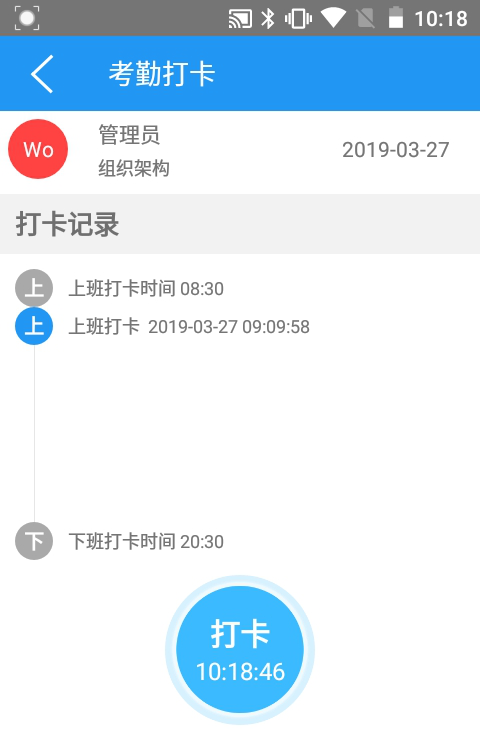
2、扫描拣货
进入到【扫描拣货】界面,打开右上角扫描条码界面扫描物流面单上的跟踪号进行验货,扫描成功则出现订单号以及商品列表,点击【确认拣货】,提示验货成功。

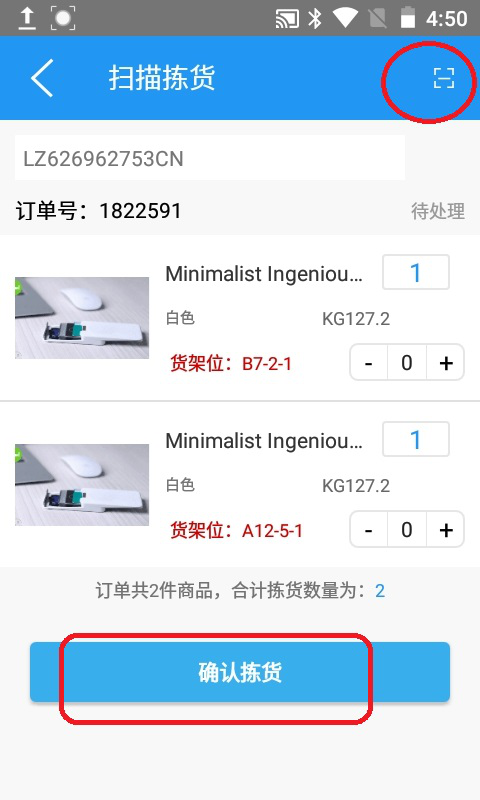
3、采购到货
打开【采购到货】界面,打开右上角扫描条码,通过扫描采购单号或运单号进行入库,扫描成功则界面出现扫描商品详情,采购单号、中文配货名、sku、数量以及到货状态,点击【提交待入库】则后台入库管理生成一条待入库的入库单,【提交入库】则后台直接入库并生成入库单。 长按货架位可修改或添加货架位,点击货架位编辑框再扫描货架位也可以编辑或添加货架位。
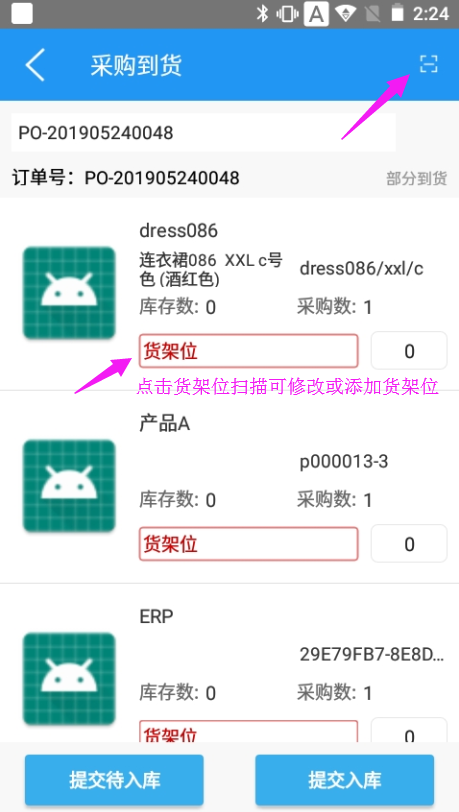
4、其他入库
其他入库可添加已入库的产品或在产品管理未入库的产品,扫描页面显示产品名称,sku,数量,货架位以及仓库等信息。
打开其他入库,选择要入库的仓库,右上角扫描sku。直接点击货架位编辑框可以修改添加货架位,或扫描货架位添加修改
入库产品数量可直接输入,或者把光标放在编辑框里再通过扫描sku添加,每扫描一次则添加一个数量。
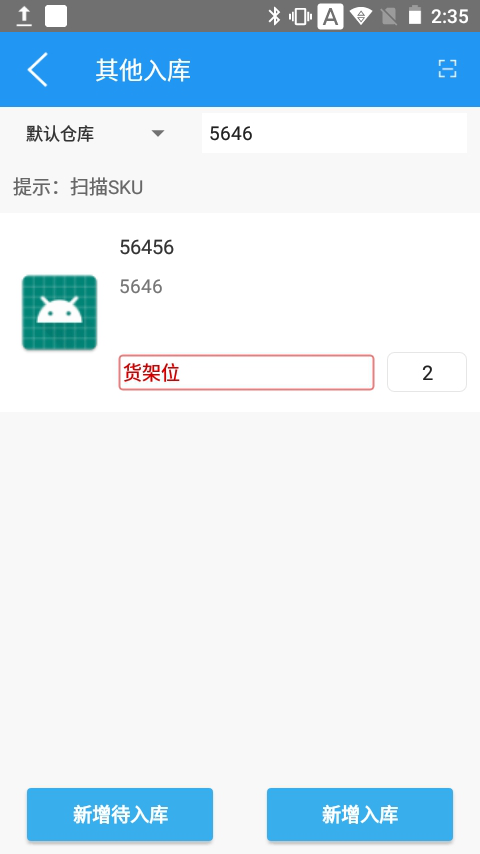
5、库位管理
● 绑定货架位:点击绑定货架位,选择仓库,点击右上角的扫描按钮依次扫描货架位条码以及sku条码,扫描成功后,页面显示所扫描的条码编码,点击【绑定货架位】进行绑定
● 解绑货架位:点击右上角扫描条码按钮,依次扫描货架编码以及sku码进行扫描,扫描成功页面显示编码信息,确认之后点击【解除货架位绑定】
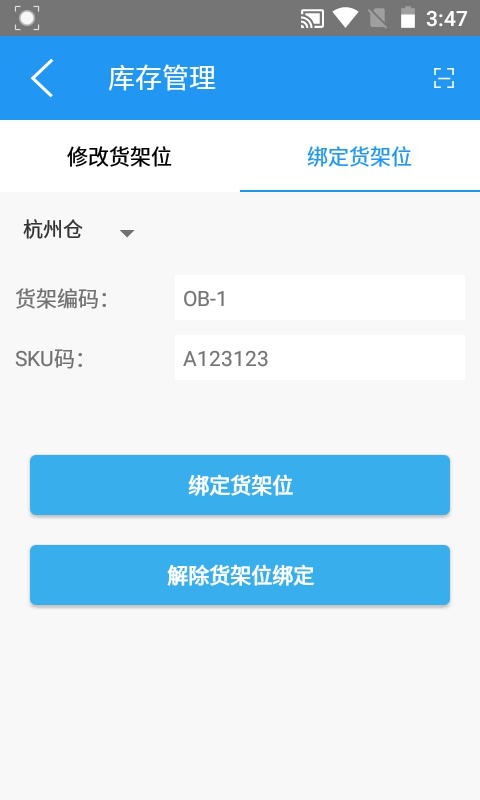
● 修改货架位:打开右上角扫描按钮扫描条码,选择对应仓库,扫描货架编码,扫描成功则页面出现货架编码以及商品数量、名称、图片等信息,再次扫描需要修改的货架编码之后点击【提交修改货架位】,出现【成功修改货架位信息】则修改成功
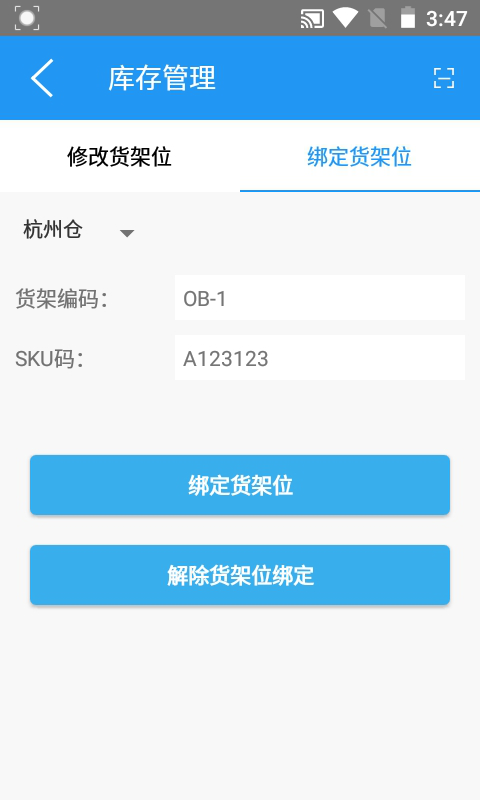
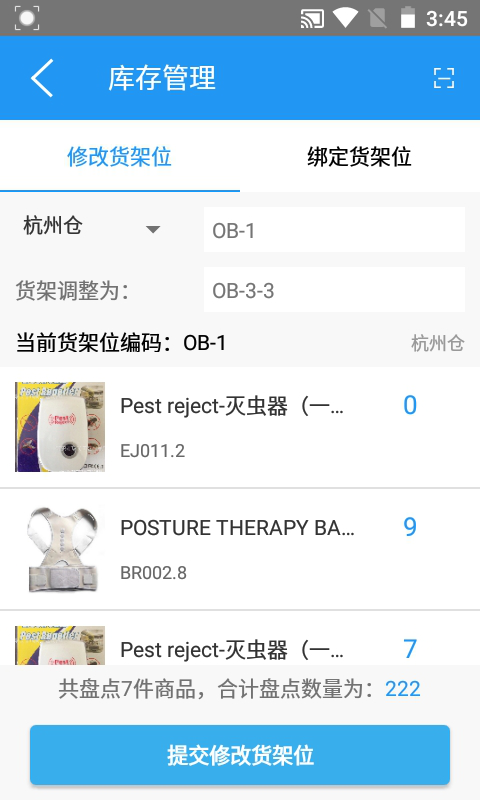
● 后台建好盘点单之后,在PDA库存盘点界面选择盘点单,点击刷新数据,获取最新的盘点数据,右上角扫描sku条码添加商品,每扫描一次盘点单内的sku则自动增加一个数量。
● 若多人同时盘点扫描一个盘点单,直接取系统中的盘点数量,同时加 1
● 若不想扫描可点击数量旁边的 号按钮增加sku数量,点击—号则自动扣减数量,此处无需点击【提交盘点】,否则会叠加数量。
● 直接在编辑框内输入要修改sku数量,再点击【提交盘点】可修改sku数量。
● 若后台没有建盘点单也可以直接扫描需要盘点的sku,扫描成功则表示开始盘点,并且自动生成盘点单。
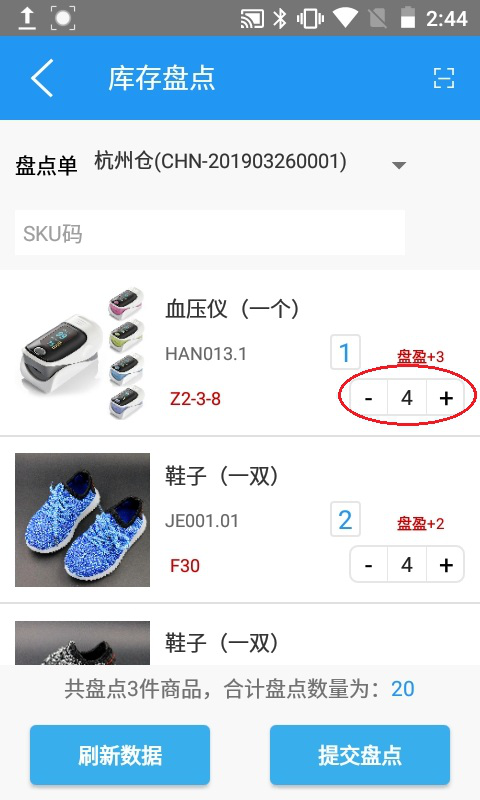
打开【查询库存】,需选择对应仓库,否则扫描不成功,打开右上角扫描按钮进行扫描,扫描成功页面显示商品库存信息,sku,货架位,中文配货名,库存平均价,可用库存,当前库存,缺货,锁定,采购中,以及待入库的产品数量。下面部分可查看库存的操作人,备注,数量及类型。
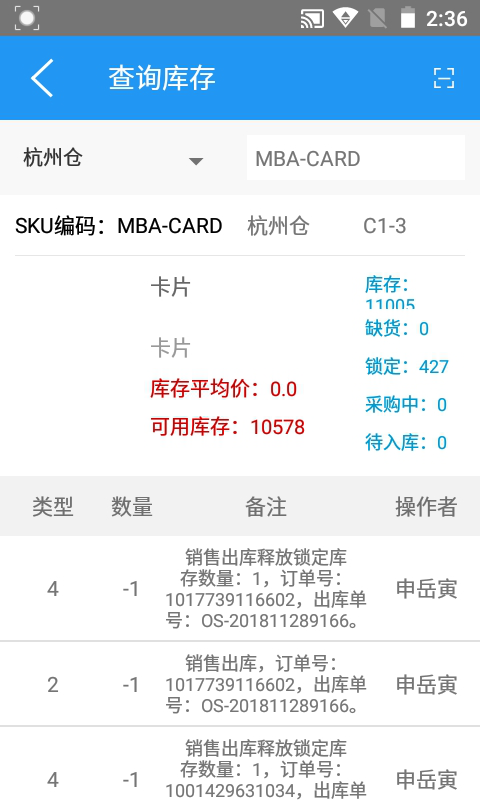
打开【库存调拨】,点击扫描按钮扫描调拨单号,扫描成功页面显示调入调出仓库,调拨单号以及商品货架位,数量等信息。扫描出调拨信息再次打开扫描界面每扫描一次sku则添加一个sku数量,确认之后在后台库存调拨页面点击【出库/入库】。
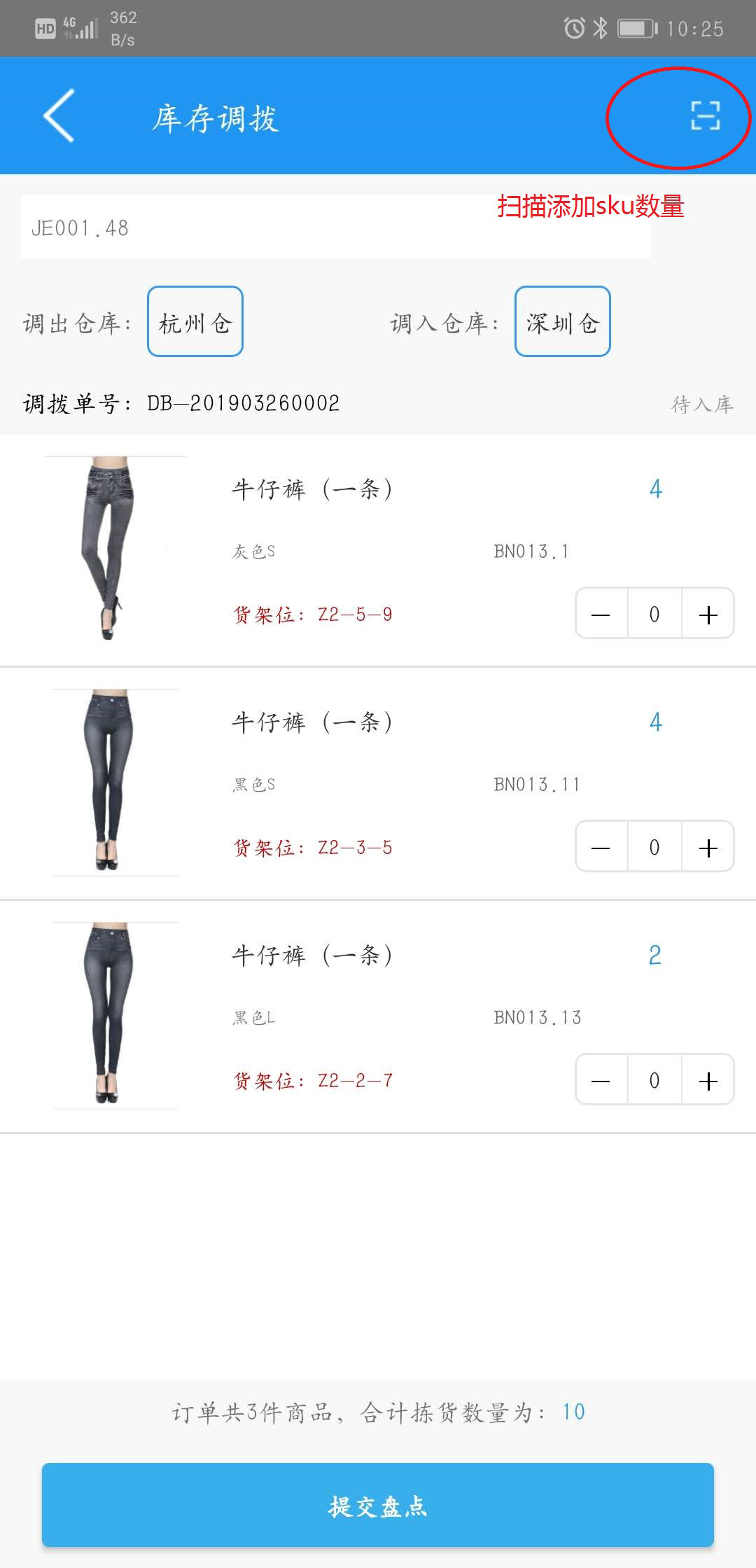
9、扫描发货
扫描发货可以通过扫描订单号和跟踪号进行【虚拟发货】以及【标记发货】
打开扫描发货界面,选择要扫描类型进行扫描,确认发货订单数量等信息进行发货操作。